win7pe系统进入
- 分类:Win7 教程 回答于: 2023年01月27日 09:45:00
工具/原料:
系统版本:win7
品牌型号:惠普15-ac165TX(P6M02PA)
软件版本:装机吧 大白菜
win7pe系统怎么进入:
方法一:装机吧
1.首先我们下载一个装机吧软件,然后点击制作系统,选择win7系统。
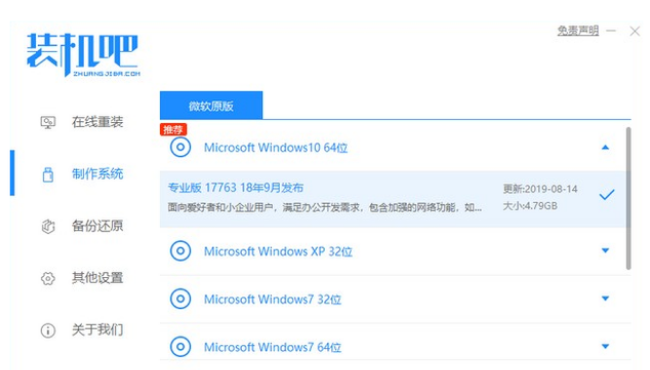
2.等待U盘制作完成后,查看等一下我们要用到热键,然后再拔出U盘。
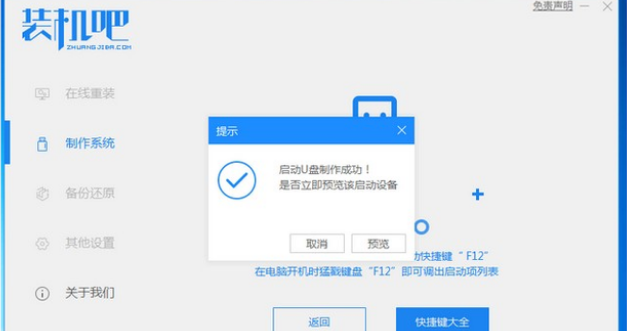

3.把u盘插入我们想要重装系统的电脑,开机按热键进入界面选择u盘启动,然后我们就可以通过选择来进入pe系统了。


4.选择我们想安装的版本,点击安装。

5.安装完成后,系统会自动重启,重启前记得拔掉外接设备。

6.进入桌面后,安装完成。

方法二:大白菜
1、首先我们下载并安装大白菜pe启动盘制作工具,然后将U盘插入电脑,等待软件识别到U盘后点击确定。
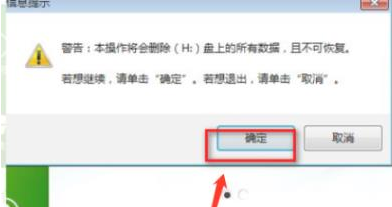
2、等待一段时间后会提示你制作完成点击“确定”即可。
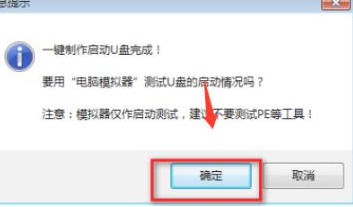
3、随后按下F12调出对话框,选择“USB key”选项,按下回车。

4、此时会进入启动引导界面,选择“02运行大白菜win8pex86精简版”,即可进入pe系统

总结:
以上就是小编的分享,希望对你有所帮助,感谢您看到这里。
 有用
73
有用
73


 小白系统
小白系统


 1000
1000 1000
1000 1000
1000 1000
1000 1000
1000 1000
1000 1000
1000 1000
1000 1000
1000 1000
1000猜您喜欢
- directx修复工具,小编教你怎么使用dir..2018/07/07
- win7系统重装 u盘图文教程2018/11/16
- 2024年大白菜U盘装系统教程Win7详解:一..2024/10/08
- 电脑怎么重装系统win72022/12/03
- 小编教你电脑开机后不显示桌面..2017/08/20
- 小编详解win7旗舰版激活方法..2019/01/17
相关推荐
- Win7精简系统:高效稳定,轻松畅享..2024/01/04
- u启动怎么重装系统win72022/11/10
- 电脑系统安装Win7下载指南2023/12/27
- f4v是什么格式,小编教你如何打开f4v格..2018/08/29
- 解密Win7定时关机设置方法,5分钟学会..2024/05/09
- mac地址,小编教你查询电脑的MAC地址..2018/10/10




















 关注微信公众号
关注微信公众号





